C4D如何制作电商促销场景模型下集发布时间:暂无
1. 新建【立方体】,调整尺寸。勾选【圆角】,调整半径。将材质给它。新建【齿轮】,按住【Alt】键新建【挤压】,调整大小。齿的类型为【平坦】,嵌体的类型为【波浪】,调整参数。

2. 复制材质球,增加【粗糙度】。将材质给它。新建【胶囊】,旋转90度,调整大小和位置。将材质给它。右键挤压选择【选择子级】,再【连接对象+删除】。
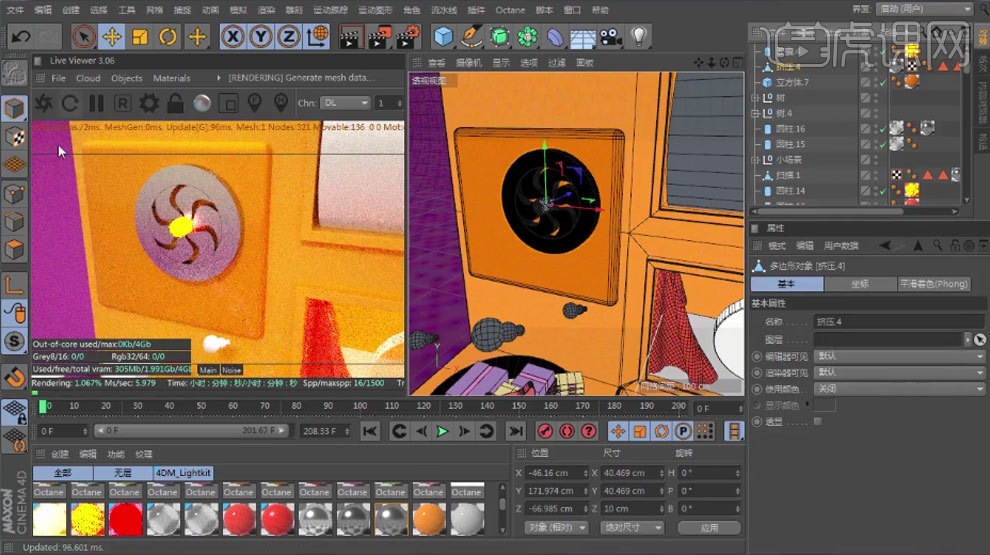
3. 【循环选择】面,右键选择【内部挤压】,往内挤压。再右键选择【挤压】,往里挤压。【Alt+G】编组,再复制齿轮,调整大小。
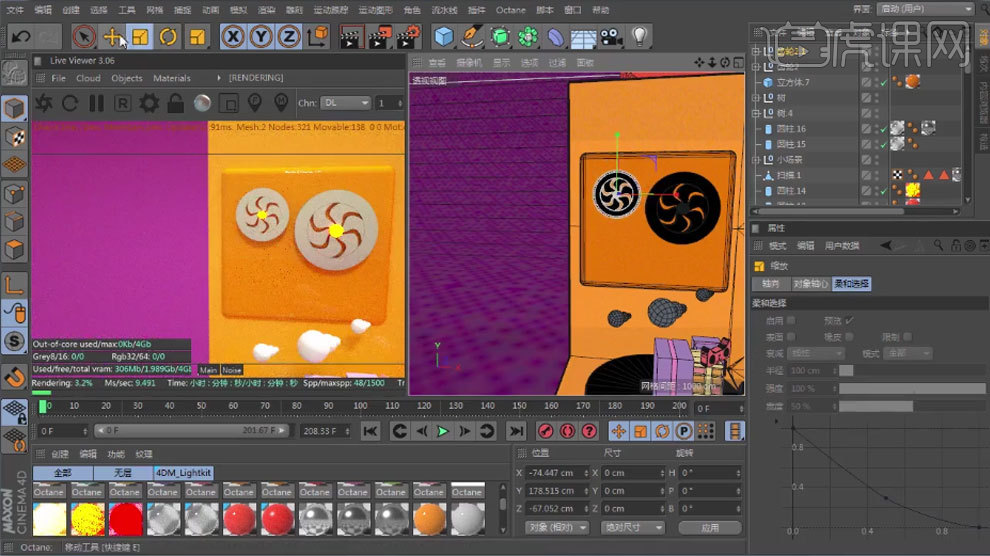
4. 新建【立方体】,调整大小。转为可编辑对象,框选上面的点,【缩放工具】缩小,选择边,右键选择【倒角】。再用【内部挤压】和【挤压】调整面。复制胶囊,将材质球替换原来的材质。再复制几个。
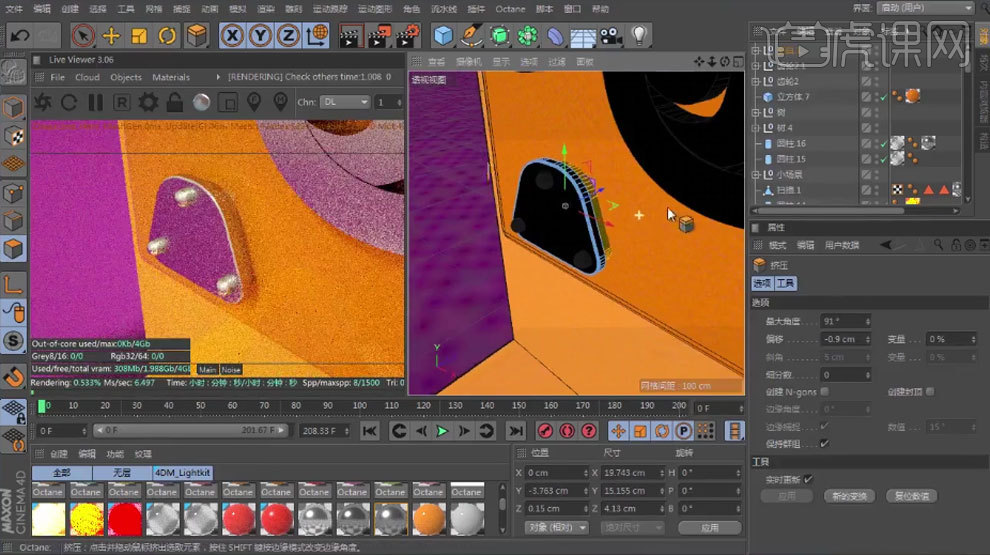
5. 正视图,用【画笔】绘制样条,新建【矩形】,缩小尺寸。新建【扫描】,矩形和样条作为它的子级。将材质给它。

6. 再复制立方体,调整高度。将材质给它。新建【文本】,输入【文案】。调整大小和位置。再将材质给它。按住【Ctrl】拖动复制一个,修改文案,调整大小。修改材质球。再复制2个。

7.新建【立方体】,调整尺寸。复制一个猫头,【选择子级】,再【连接对象+删除】。新建【文本】,输入【天猫】,调整大小、角度和位置。将材质给它。

8. 编组,再复制一个,调整角度。用之前的方法制作如图示形状。再添加上材质。

9. 新建【OC 摄像机】,调整参数。
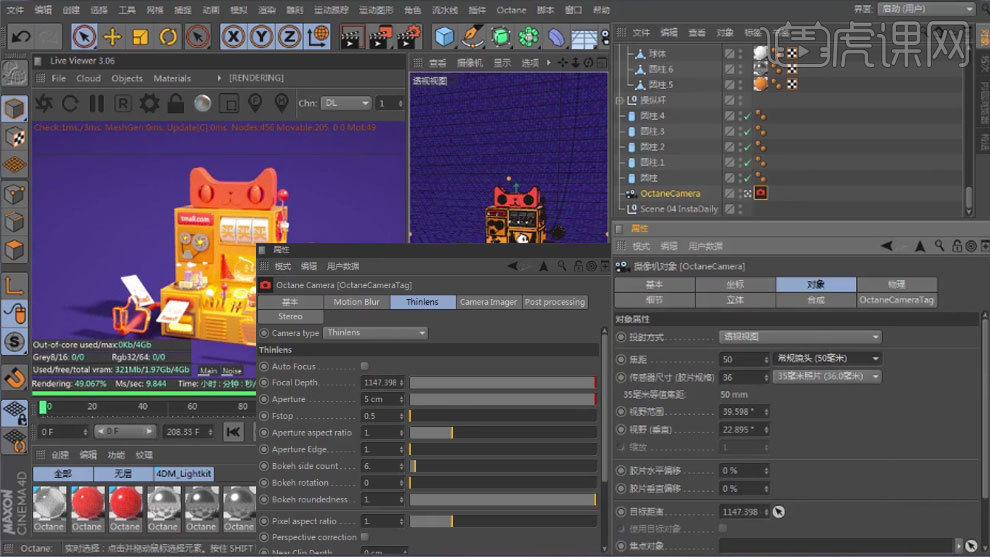
10. 新建【球体】,转为可编辑对象,循环选择面,将材质给面。按住【Alt】键新建【细分曲面】。调整大小、角度和位置。再复制几个,调整下。

11. 给球体添加【Octane ObjectTag】,取消勾选【Shadow Visibility】。
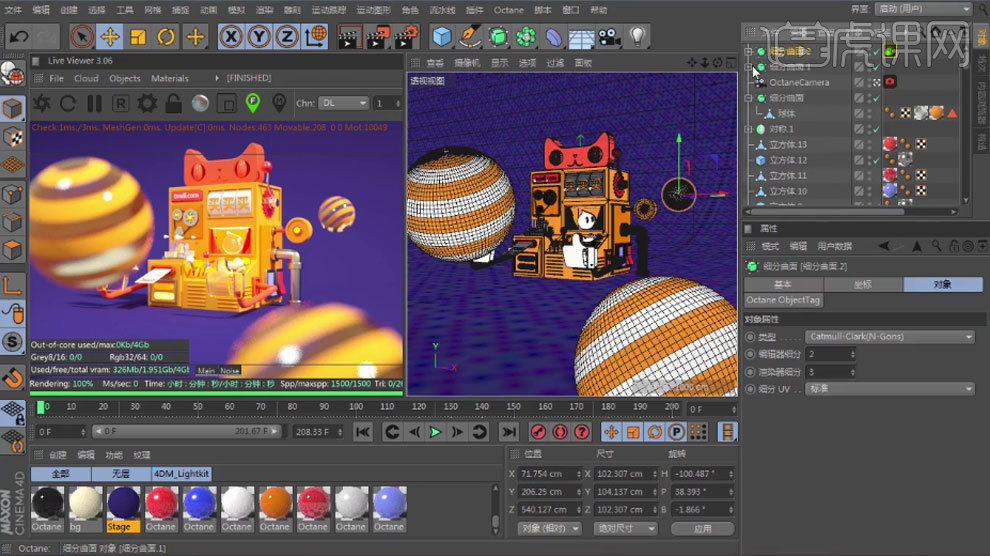
12.【Alt+G】编组,复制,点击【内容浏览器】-【预置】-【Scene 10 Cinematic】,点击【对象】,删除球。再粘贴进来。新建【立方体】,调整大小。

13. 最终效果如图示。
























